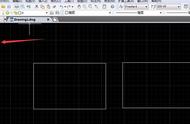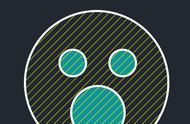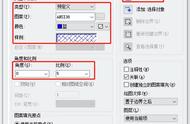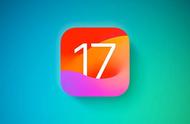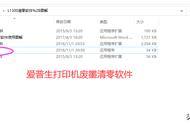在CAD高版本中,我们在创建文字样式(style)、标注样式(dimstyle)、图块(block)、填充(hatch)时,在对话框中都可以看到注释性(Annotative)的选项,在国产的浩辰CAD最新版本中也增加了类似的选项,如下图所示。

这么多对话框都有注释性选项,这个选项到底是干什么的呢?又怎么用呢?
要了解注释性的作用,首先要从打印说起。通常我们绘图的时候是按1:1绘图,然后根据图面和纸张的大小,会选择按1:100、1:200等比例进行打印,这个比例可以在布局空间设置视口比例,也可以直接打印的时候设置输出比例。但无论我们按什么比例打印,图面上有些元素的尺寸大小是有要求的,例如文字高度、标注箭头大小、符号图块的大小、填充比例等等。假设我们的出图比例是固定的,比如1:100,这个也比较好办,在绘图的时候我们可以直接将文字的高度设置为出图高度X100,标注样式、填充比例、符号图块的比例也都设置好,出图的时候就能够满足要求了。但假设我们现在要把一张1:100的图改成1:200打印,或者我一张1:100图面上还要同时打印1:20、1:10的大样图,我们只能设置一个新的标注样式,然后对文字高度、填充比例、图块比例等修改一遍。而CAD添加注释性的目的就是解决这个问题的,对于不同比例打印输出时尺寸要求一致的一些图面元素可以设置注释性比例,当调整模型空间或布局空间视口的注释比例时,这些对象的尺寸就会自动按比例变化,如图所示。

上面的图纸中标注设置了不同注释性比例,修改模型空间的注释比例时,我们可以看到普通图形的尺寸没有变化,而标注的箭头和文字发生了相应的变化。
这就是注释性带来的好处,当我们要按不同比例出图时,只需给文字、标注等图形设置好注释性比例,出图调整一下模型空间或布局空间视口的比例,文字和标注自动按比例调整,是不是非常简单啊!
下面简单讲一下怎么设置注释性吧!
如果有可能按不同比例或多比例布图、出图,我们就可以考虑一下使用注释性。首先要给图形对象设置注释性比例,设置方式有两种:一种是先设置带注释性的文字样式、标注样式,使用这些样式的文字和标注就自动为注释性对象;还有一种是选中对象后,在属性框(CTRL 1)中“注释性”一栏设置为“是”。
对象被设置为注释性后,会多出一些参数,例如注释比例(objectscale)、文字会增加图纸文字高度(设置打印时文字高度)和模型文字高度。对象的注释比例可以通过命令(objectscale)、属性框(CTRL 1)、右键菜单来添加。如果图中所有注释性对象都采用相同的比例的话,直接在底部状态栏调整空间的注释比例也可以将比例添加到对象的比例列表中,这种方式最简单了。但如果希望有些注释性对象在某种比例时不显示或不改变大小,也可以不自动添加。

注释性对象只要设置好打印时的尺寸或比例,对象比例的添加和删除都非常简单了,剩下的任务就是了解空间和视口的注释性比例设置以及状态栏相关按钮的作用了。
在模型空间,底部状态栏增加了三个按钮 。